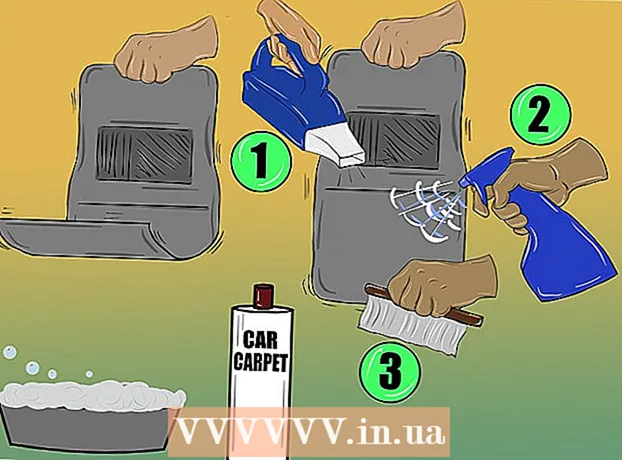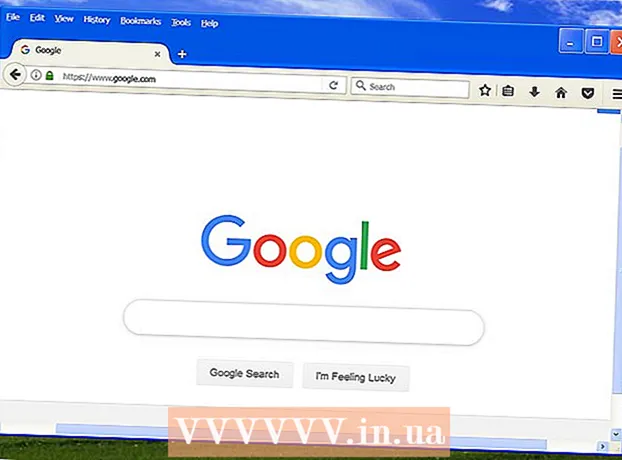Autor:
Christy White
Dátum Stvorenia:
11 Smieť 2021
Dátum Aktualizácie:
1 V Júli 2024

Obsah
Tento článok vás naučí, ako pridať bitmoji (prispôsobené emodži) do svojich príspevkov a komentárov na Facebooku.
Na krok
Metóda 1 z 3: S Androidom
 Nainštalujte si aplikáciu Bitmoji. Toto si môžete zadarmo stiahnuť v obchode Play. Urobíte to takto:
Nainštalujte si aplikáciu Bitmoji. Toto si môžete zadarmo stiahnuť v obchode Play. Urobíte to takto: - Otvorte „Obchod Play“. Toto je ikona bieleho kufríka s viacfarebnou vlajkou, ktorú nájdete na domovskej obrazovke alebo medzi ostatnými aplikáciami.
- Hľadať bitmoji na vyhľadávacom paneli v hornej časti obrazovky a potom z výsledkov vyhľadávania vyberte možnosť „Bitmoji - vaše osobné emodži“.
- Stlačte tlačidlo „Inštalovať“. Po nainštalovaní aplikácie sa tlačidlo „Inštalovať“ zmení na „Otvoriť“.
 Otvorte bitmoji. Na obrazovke inštalácie stlačte tlačidlo „Otvoriť“ alebo stlačte zelenú rečovú bublinu s žmurkajúcou tvárou medzi ostatnými aplikáciami.
Otvorte bitmoji. Na obrazovke inštalácie stlačte tlačidlo „Otvoriť“ alebo stlačte zelenú rečovú bublinu s žmurkajúcou tvárou medzi ostatnými aplikáciami.  Vytvoriť účet. Ak ste prihlásení do Bitmoji, stlačte „Prihlásiť sa“ a prihláste sa pomocou svojho používateľského mena a hesla. V opačnom prípade stlačte tlačidlo „Prihlásiť sa e-mailom“ a vytvorte si účet podľa pokynov na obrazovke.
Vytvoriť účet. Ak ste prihlásení do Bitmoji, stlačte „Prihlásiť sa“ a prihláste sa pomocou svojho používateľského mena a hesla. V opačnom prípade stlačte tlačidlo „Prihlásiť sa e-mailom“ a vytvorte si účet podľa pokynov na obrazovke.  Vytvorte si svoju postavu. Teraz máte šancu byť kreatívni:
Vytvorte si svoju postavu. Teraz máte šancu byť kreatívni: - Klepnite na pohlavie podľa vášho výberu.
- Vyberte si pre svoju postavu štýl „Bitmoji“ alebo „Bitstrips“. Postavy bitmoji majú oblejšie funkcie a vyzerajú viac karikatúrne. Štýl Bitstrips ponúka viac možností prispôsobenia a vyzerá realistickejšie.
- Začnite výberom tvaru tváre a potom stlačením tlačidla so šípkou prejdite na ďalší krok. Pri výbere vecí sa aktualizuje ukážka vašej postavy. Po poslednom kroku sa zobrazí obrazovka s nápisom „Save & Choose Outfit“.
- Stlačením tlačidla „Uložiť a zvoliť oblečenie“ sa zobrazí obrazovka oblečenia. Klepnutím na oblečenie podľa vášho výberu uložte biely kruh so šípkou v pravom hornom rohu obrazovky.
 Povoľte klávesnicu Bitmoji.
Povoľte klávesnicu Bitmoji.- Otvorte vo svojom systéme Android „Nastavenia“. Toto je sivá ikona v tvare ozubeného kolieska medzi vašimi ostatnými aplikáciami.
- Posuňte sa nadol a stlačte „Jazyk a vstup“.
- V časti Klávesnica a metódy vstupu stlačte kláves Aktuálna klávesnica.
- Stlačte tlačidlo „Vybrať klávesnice“.
- Posuňte prepínač „Bitmoji Keyboard“ do zapnutej (zelenej) polohy.
- Stlačením tlačidla „OK“ prijmete bezpečnostné varovanie. Nemusíte sa báť, že Bitmoji uloží vaše heslá. Klávesnica je pripravená.
 Otvorte Facebook. Toto je modrá ikona s bielym „f“ a nachádza sa medzi vašimi ostatnými aplikáciami.
Otvorte Facebook. Toto je modrá ikona s bielym „f“ a nachádza sa medzi vašimi ostatnými aplikáciami.  Pridajte bitmoji do novej správy. Urobíte to takto:
Pridajte bitmoji do novej správy. Urobíte to takto: - Vytvorte nový príspevok na Facebooku.
- Stlačením textového poľa zobrazíte klávesnicu.
- Klepnite a podržte ikonu zemegule v dolnej časti klávesnice. Uvidíte vyskakovacie okno so zoznamom klávesníc.
- Vyberte možnosť „Bitmoji Keyboard“.
- Klepnutím na bitmoji ho pridáte do svojej správy.
 Pridajte bitmoji do komentára. Je to o niečo ťažšie ako pridanie bitmoji do novej správy.
Pridajte bitmoji do komentára. Je to o niečo ťažšie ako pridanie bitmoji do novej správy. - Otvorte aplikáciu Bitmoji (toto je ikona zelenej rečovej bubliny s žmurkajúcou tvárou a patrí medzi vaše ďalšie aplikácie).
- Vyberte bitmoji.
- Stlačte „Uložiť“. Nachádza sa v dolnej časti obrazovky, na úplnom konci zoznamu.
- Prejdite na príspevok na Facebooku, na ktorý chcete odpovedať.
- Klepnite na ikonu fotoaparátu vedľa poľa pre komentár a vyberte obrázok svojich bitmoji. Po zverejnení komentára sa zobrazia vaše bitmoji.
Metóda 2 z 3: S iPhone alebo iPad
 Nainštalujte si aplikáciu Bitmoji. Toto si môžete zadarmo stiahnuť v App Store. Urobíte to takto:
Nainštalujte si aplikáciu Bitmoji. Toto si môžete zadarmo stiahnuť v App Store. Urobíte to takto: - Otvorte „App Store“. Toto je modrá ikona s bielym „A“ v kruhu. Spravidla sa nachádza na domovskej obrazovke.
- Klepnite na zväčšovacie sklo v dolnej časti obrazovky a vyhľadajte bitmoji.
- Vo výsledkoch vyhľadávania stlačte „Bitmoji - vaše osobné emodži“.
- Inštaláciu spustíte stlačením klávesu „GET“ a potom „INSTALL“.
 Otvorte bitmoji. Klepnite na ikonu Bitmoji (zelená rečová bublina s žmurkajúcou tvárou) na domovskej obrazovke.
Otvorte bitmoji. Klepnite na ikonu Bitmoji (zelená rečová bublina s žmurkajúcou tvárou) na domovskej obrazovke.  Vytvoriť účet. Ak ste prihlásení do Bitmoji, stlačte „Prihlásiť sa“ a prihláste sa pomocou svojho používateľského mena a hesla. V opačnom prípade stlačte tlačidlo „Prihlásiť sa e-mailom“ a vytvorte si účet podľa pokynov na obrazovke.
Vytvoriť účet. Ak ste prihlásení do Bitmoji, stlačte „Prihlásiť sa“ a prihláste sa pomocou svojho používateľského mena a hesla. V opačnom prípade stlačte tlačidlo „Prihlásiť sa e-mailom“ a vytvorte si účet podľa pokynov na obrazovke.  Vytvorte si svoju postavu. Teraz máte šancu byť kreatívni:
Vytvorte si svoju postavu. Teraz máte šancu byť kreatívni: - Klepnite na pohlavie podľa vášho výberu.
- Vyberte si pre svoju postavu štýl „Bitmoji“ alebo „Bitstrips“. Postavy bitmoji majú oblejšie funkcie a vyzerajú viac karikatúrne. Štýl Bitstrips ponúka viac možností prispôsobenia a vyzerá realistickejšie.
- Začnite výberom tvaru tváre a potom stlačením tlačidla so šípkou prejdite na ďalší krok. Keď si vyberiete veci, náhľad vašej postavy sa aktualizuje. Po poslednom kroku sa zobrazí obrazovka s nápisom „Save & Choose Outfit“.
- Stlačením tlačidla „Uložiť a zvoliť oblečenie“ sa zobrazí obrazovka oblečenia. Klepnutím na oblečenie podľa vášho výberu uložte biely kruh so šípkou v pravom hornom rohu obrazovky.
 Povoľte klávesnicu Bitmoji.
Povoľte klávesnicu Bitmoji.- Otvorte „Nastavenia“. Toto je sivá ikona v tvare ozubeného kolieska na domovskej obrazovke.
- Stlačte „Všeobecné“.
- Posuňte zobrazenie nadol a stlačte klávesnicu.
- Stlačte „Klávesnice“.
- Stlačte tlačidlo „Pridať novú klávesnicu“.
- Stlačte tlačidlo Bitmoji.
- Posuňte prepínač „Udeliť úplný prístup“ do polohy Zapnuté.
- Stlačte „Povoliť“. Klávesnica je teraz pripravená.
 Otvorte Facebook. Toto je modrá ikona s bielym „f“ na domovskej obrazovke.
Otvorte Facebook. Toto je modrá ikona s bielym „f“ na domovskej obrazovke.  Pridajte bitmoji do novej správy. Urobíte to takto:
Pridajte bitmoji do novej správy. Urobíte to takto: - Vytvorte nový príspevok na Facebooku.
- Stlačením textového poľa otvoríte klávesnicu.
- Klepnite a podržte ikonu zemegule v dolnej časti klávesnice. Nachádza sa vedľa tlačidla „123“. Uvidíte vyskakovacie okno so zoznamom klávesníc.
- Vyberte možnosť „Bitmoji“.
- Klepnite na bitmoji, ktoré chcete pridať do svojej správy.
 Pridajte bitmoji do komentára. Je to o niečo ťažšie ako pridanie bitmoji do novej správy.
Pridajte bitmoji do komentára. Je to o niečo ťažšie ako pridanie bitmoji do novej správy. - Otvorte aplikáciu Bitmoji.
- Vyberte bitmoji.
- Stlačte tlačidlo „Uložiť obrázok“. Toto je prvá ikona v dolnom rade ikon.
- Prejdite na príspevok na Facebooku, na ktorý chcete odpovedať.
- Klepnite na ikonu fotoaparátu vedľa poľa pre komentár a vyberte obrázok svojich bitmoji. Po zverejnení komentára sa zobrazia vaše bitmoji.
Metóda 3 z 3: S počítačom
 Otvorte internetový prehliadač Google Chrome. Aplikácia Bitmoji pre počítače funguje výhradne s prehliadačom Google Chrome. Ak prehliadač Chrome nemáte, stiahnite si ho do prehliadača Google Chrome.
Otvorte internetový prehliadač Google Chrome. Aplikácia Bitmoji pre počítače funguje výhradne s prehliadačom Google Chrome. Ak prehliadač Chrome nemáte, stiahnite si ho do prehliadača Google Chrome.  Ísť do https://www.bitmoji.com.
Ísť do https://www.bitmoji.com. Posuňte zobrazenie nadol a kliknite na položku Získať pre prehliadač Google Chrome. Toto je čierne tlačidlo v dolnej časti obrazovky.
Posuňte zobrazenie nadol a kliknite na položku Získať pre prehliadač Google Chrome. Toto je čierne tlačidlo v dolnej časti obrazovky.  Kliknite na položku Pridať rozšírenie. Rozšírenie Bitmoji sa teraz stiahne a nainštaluje. Po dokončení sa na paneli úloh v pravom hornom rohu prehliadača Chrome zobrazí zelená rečová bublina s blikajúcou tvárou. Uvidíte tiež prihlasovaciu obrazovku.
Kliknite na položku Pridať rozšírenie. Rozšírenie Bitmoji sa teraz stiahne a nainštaluje. Po dokončení sa na paneli úloh v pravom hornom rohu prehliadača Chrome zobrazí zelená rečová bublina s blikajúcou tvárou. Uvidíte tiež prihlasovaciu obrazovku.  Prihláste sa do služby Bitmoji. Máte niekoľko možností:
Prihláste sa do služby Bitmoji. Máte niekoľko možností: - Ak ste si už vytvorili účet prepojený s Facebookom, kliknite na „Prihlásiť sa pomocou Facebooku“.
- Kliknutím na tlačidlo „Prihlásiť sa e-mailom“ vytvoríte nový účet, ak ešte nie ste prihlásení k bitmoji.
- Ak máte používateľské meno a heslo pre bitmoji, zadajte ich do prázdnych polí a kliknite na tlačidlo „Prihlásiť sa“.
 Vytvorte si svoju postavu bitmoji. Teraz máte šancu byť kreatívni:
Vytvorte si svoju postavu bitmoji. Teraz máte šancu byť kreatívni: - Klepnite na pohlavie podľa vášho výberu.
- Vyberte si pre svoju postavu štýl „Bitmoji“ alebo „Bitstrips“. Postavy bitmoji majú oblejšie funkcie a vyzerajú viac karikatúrne. Štýl Bitstrips ponúka viac možností prispôsobenia a vyzerá realistickejšie.
- Začnite výberom tvaru tváre a potom stlačením tlačidla so šípkou (v pravom hornom rohu stránky) prejdite na ďalší krok. Pri výbere vecí sa aktualizuje ukážka vašej postavy. Po poslednom kroku uvidíte obrazovku s nápisom „Páni, vyzerá to skvele!“.
- Kliknutím na „Uložiť avatara“ svoju prácu uložíte.
 Ísť do https://www.facebook.com. Ak ste tak ešte neurobili, zaregistrujte sa.
Ísť do https://www.facebook.com. Ak ste tak ešte neurobili, zaregistrujte sa.  Pridajte do správy bitmoji. Vytvorte nový príspevok kliknutím na „Čo vám prechádza hlavou?“ V hornej časti časovej osi alebo na príspevok odpovedzte kliknutím do poľa pod príspevkom.
Pridajte do správy bitmoji. Vytvorte nový príspevok kliknutím na „Čo vám prechádza hlavou?“ V hornej časti časovej osi alebo na príspevok odpovedzte kliknutím do poľa pod príspevkom. - Kliknite na tlačidlo Bitmoji na paneli úloh prehliadača. Toto je zelená rečová bublina s bielou žmurkajúcou tvárou.
- Pravým tlačidlom myši kliknite na bitmoji, ktorý chcete zverejniť. Ak váš počítač nemá pravé tlačidlo myši, stlačte Ctrl kým klikáš.
- Vyberte možnosť „Kopírovať obrázok“.
- Vložte obrázok do svojho príspevku alebo pridajte komentár kliknutím pravým tlačidlom myši a výberom možnosti Prilepiť. Po kliknutí na správu (alebo na odoslanie odpovede stlačte kláves Enter / Enter) sa zobrazia vaše bitmoji.